نحوه تغییر رمز وای فای در کامپیوتر
در عصر دیجیتال امروزی، وای فای به بخشی جدایی ناپذیر از زندگی روزمره ما تبدیل شده است. چه در حال کار، مطالعه یا بازی باشید، یک اتصال شبکه پایدار بسیار مهم است. تغییر منظم رمزهای عبور وای فای یکی از اقدامات مهم برای تضمین امنیت شبکه است. این مقاله به طور مفصل نحوه تغییر رمز وای فای در رایانه را معرفی می کند و موضوعات داغ اخیر را برای مرجع پیوست می کند.
1. چرا باید رمز وای فای خود را تغییر دهم؟
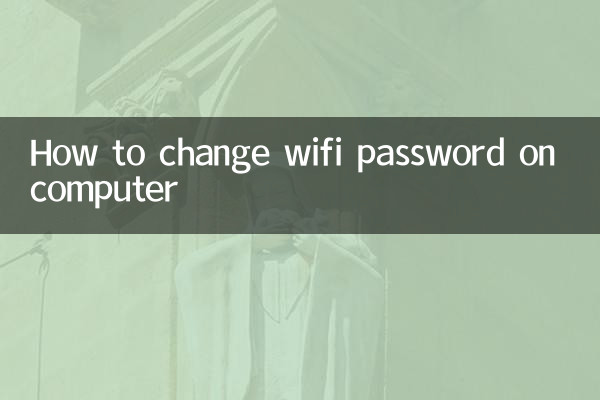
تغییر رمز عبور وای فای می تواند به طور موثری از دسترسی دستگاه های غیرمجاز به شبکه جلوگیری کند و از اشغال شدن پهنای باند یا افشای اطلاعات شخصی جلوگیری کند. توصیه می شود رمز عبور خود را هر 3-6 ماه تغییر دهید و از ترکیب پیچیده ای از حروف، اعداد و علائم خاص استفاده کنید.
2. مراحل تغییر رمز وای فای
در اینجا مراحل دقیق تغییر رمز عبور وای فای از طریق رایانه آورده شده است:
| مراحل | دستورالعمل های عملیاتی |
|---|---|
| 1 | اطمینان حاصل کنید که رایانه به شبکه WiFi متصل است که نیاز به تغییر رمز عبور دارد |
| 2 | مرورگر را باز کنید و آدرس مدیریت روتر را در نوار آدرس وارد کنید (معمولها 192.168.0.1 یا 192.168.1.1 هستند) |
| 3 | حساب مدیر و رمز عبور را برای ورود وارد کنید (اطلاعات پیش فرض معمولاً در پایین روتر چاپ می شود) |
| 4 | گزینه "Wireless Settings" یا "WiFi Settings" را پیدا کنید |
| 5 | یک رمز عبور جدید در قسمت رمز عبور وارد کنید (توصیه می شود از رمزگذاری WPA2/WPA3 استفاده کنید) |
| 6 | تنظیمات را ذخیره کنید و روتر را مجددا راه اندازی کنید |
توجه: رابط های مارک های مختلف روترها ممکن است کمی متفاوت باشد، اما رویه های عملیاتی اولیه مشابه هستند. اگر رمز عبور سرپرست خود را فراموش کردید، ممکن است لازم باشد روتر خود را بازنشانی کنید.
3. آدرس های مدیریت مارک های رایج روتر
| نام تجاری | آدرس مدیریت پیش فرض | نام کاربری پیش فرض | رمز عبور پیش فرض |
|---|---|---|---|
| تی پی لینک | 192.168.1.1 | مدیر | مدیر |
| هواوی | 192.168.3.1 | مدیر | مدیر |
| شیائومی | 192.168.31.1 | هیچ کدام | راه اندازی در اولین استفاده |
| ایسوس | 192.168.50.1 | مدیر | مدیر |
4. نکاتی که پس از تغییر رمز عبور باید به آن توجه کنید
1. رمز عبور جدید را یادداشت کرده و در مکانی امن نگهداری کنید
2. اعضای خانواده یا همکاران را از تغییر رمز عبور مطلع کنید
3. همه دستگاه های مورد نیاز را دوباره وصل کنید
4. توصیه می شود عملکرد شبکه مهمان را فعال کنید تا یک شبکه مستقل برای مهمانان فراهم کند
5. فهرست موضوعات داغ اخیر (10 روز گذشته)
موضوعات زیر موضوعات داغ اخیر در اینترنت است که منعکس کننده تمرکز اجتماعی فعلی است:
| رتبه بندی | دسته بندی موضوع | محتوای خاص | شاخص گرما |
|---|---|---|---|
| 1 | تکنولوژی | سیستم جدید در کنفرانس WWDC اپل منتشر شد | 98 |
| 2 | ورزش | رقابت شدید در مرحله گروهی جام ملت های اروپا | 95 |
| 3 | سرگرمی | یک ستاره برتر رسما رابطه خود را اعلام کرد | 93 |
| 4 | جامعه | هوای با دمای بالا همچنان در بسیاری از نقاط رکورد می شکند | 90 |
| 5 | اقتصاد | تصمیم فدرال رزرو برای نرخ بهره جلب توجه می کند | 88 |
6. نکات امنیتی WiFi
1. از استفاده از رمزهای عبور ساده مانند تولد و شماره تلفن خودداری کنید.
2. به طور منظم لیست دستگاه های متصل را بررسی کنید و دستگاه های ناشناس را حذف کنید
3. عملکرد WPS را خاموش کنید (مستعد ترک خوردگی شدید)
4. سیستم عامل روتر را به روز نگه دارید
5. تعیین محدودیت های زمانی برای استفاده از اینترنت را در نظر بگیرید
از طریق مراحل بالا، باید به نحوه تغییر رمز وای فای در رایانه خود تسلط داشته باشید. عادات خوب مدیریت شبکه نه تنها می تواند امنیت شبکه شما را تضمین کند، بلکه تجربه آنلاین شما را نیز بهبود می بخشد. در صورت مواجهه با مشکلات فنی، توصیه می شود با پشتیبانی خدمات مشتری سازنده روتر مشورت کنید.
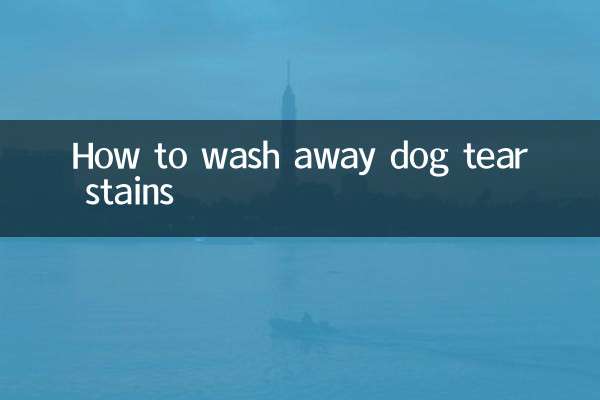
جزئیات را بررسی کنید
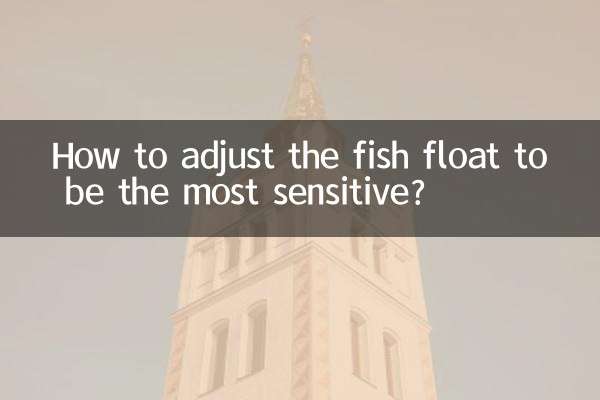
جزئیات را بررسی کنید